Microsoftは、Excel for theWebのいくつかの新機能を発表しました
2分。 読んだ
上で公開
読者は MSpoweruser のサポートを支援します。私たちのリンクを通じて購入すると、手数料が発生する場合があります。

MSPoweruser の編集チームの維持にどのように貢献できるかについては、開示ページをお読みください。 続きを読む
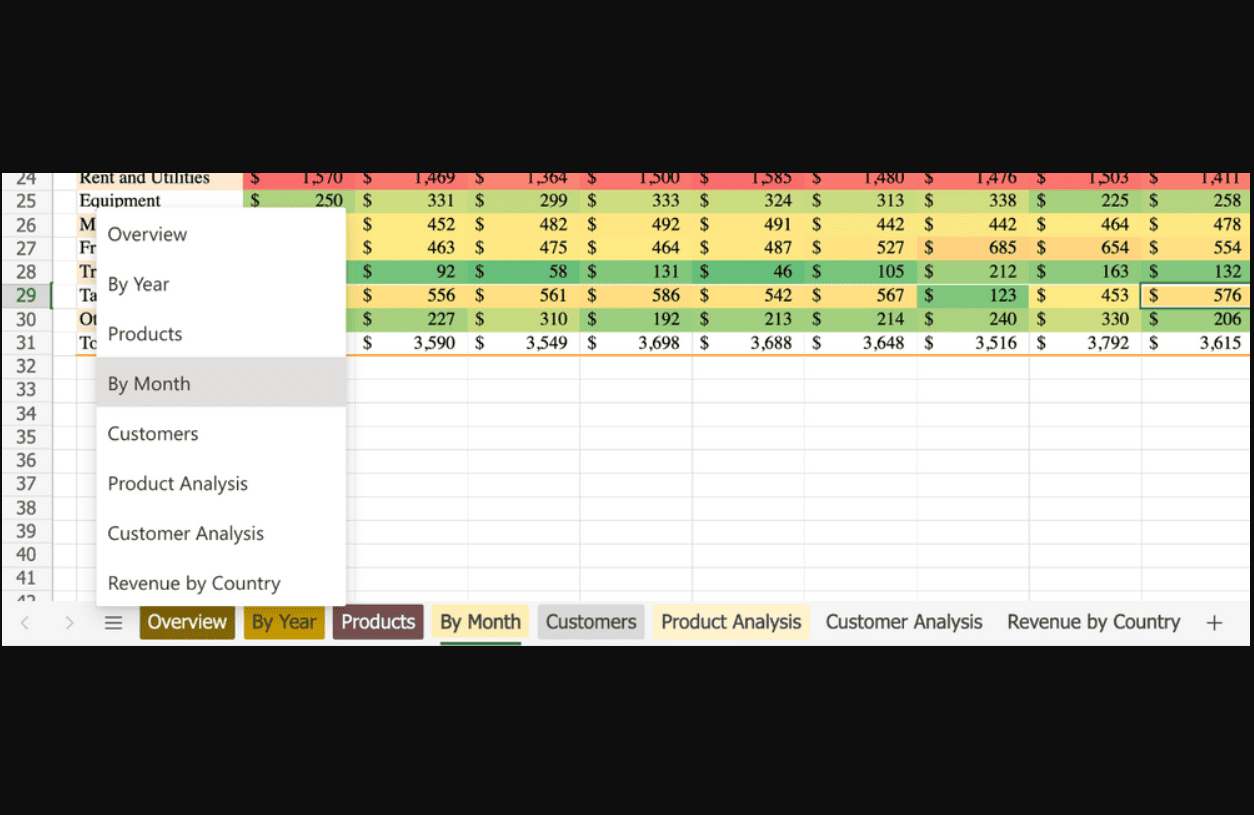
Microsoftは昨日、Excel for theWebのいくつかの新機能を発表しました。 新機能のいくつかには、より簡単なワークシートナビゲーション、複数範囲選択のサポート、バージョン履歴のサポートなどが含まれます。 以下で新機能の詳細をお読みください。
- より簡単なワークシートナビゲーション: 複数のワークシートを含むExcelブックを開くときに、目的のワークシートに直接ジャンプできるようになりました。 新しいをクリックするだけです すべてのシート 左下隅にあるボタンをクリックして、ワークシートを選択します。
- 複数の範囲の選択: これで、互いに隣接していない複数の範囲を選択し、色を塗りつぶすか、コピーして貼り付けることができます。 Ctrlキーを押しながら、必要な数の範囲を選択します。 次の例は、隣接していないXNUMXつの列を選択し、条件付き書式を適用する方法を示しています。
- ズームイン/ズームアウト: Excel for the Webは、ズームイン/ズームアウトするための多くの方法をサポートするようになりました。 ズームインしてデータのクローズアップビューを取得するか、ズームアウトしてワークシートの概要を確認します。
- ピンチ/ストレッチしてタッチスクリーンまたはトラックパッドをズーム
- Ctrl +マウスホイール
- Ctrl Alt +/-キー
- +/-ボタンをクリックします
- 右下隅で25%から200%の事前定義されたズームレベルを選択します
- デフォルトのExcelキーボードショートカット: Excel for the webは、デフォルトでキーボードショートカットをサポートするようになりました。 Alt、Ctrl-1、Ctrl-Shift-Aなどのキーボードショートカットは、ブラウザではなくExcelに移動します。 Excelのキーボードショートカットのリストを表示するには、をクリックします。 カスタマーサービス タブを選択 キーボードショートカット–ブラウザのショートカットを上書きする デフォルトでチェックされています。
- バージョン履歴: バージョン履歴を使用して、Excelファイルの以前のバージョンを表示および復元できるようになりました。 あなたと協力している他の人によるワークブックのアクティビティを追跡し、必要に応じて以前のバージョンに戻します。 選択する ファイル>情報>バージョン履歴
- 地域の設定: ExcelでWebの地域設定を変更して、日付/時刻、数値、および通貨の形式をいくつかの方法で設定できるようになりました。
- [ファイル]> [オプション]> [地域の形式の設定]を選択するか、
- 現在地に最も近い [数値形式]ドロップダウンリスト>その他の数値形式…
Microsoftはまた、さらに多くの機能がWeb用のExcelにまもなく登場すると述べました。
情報源: Microsoft








